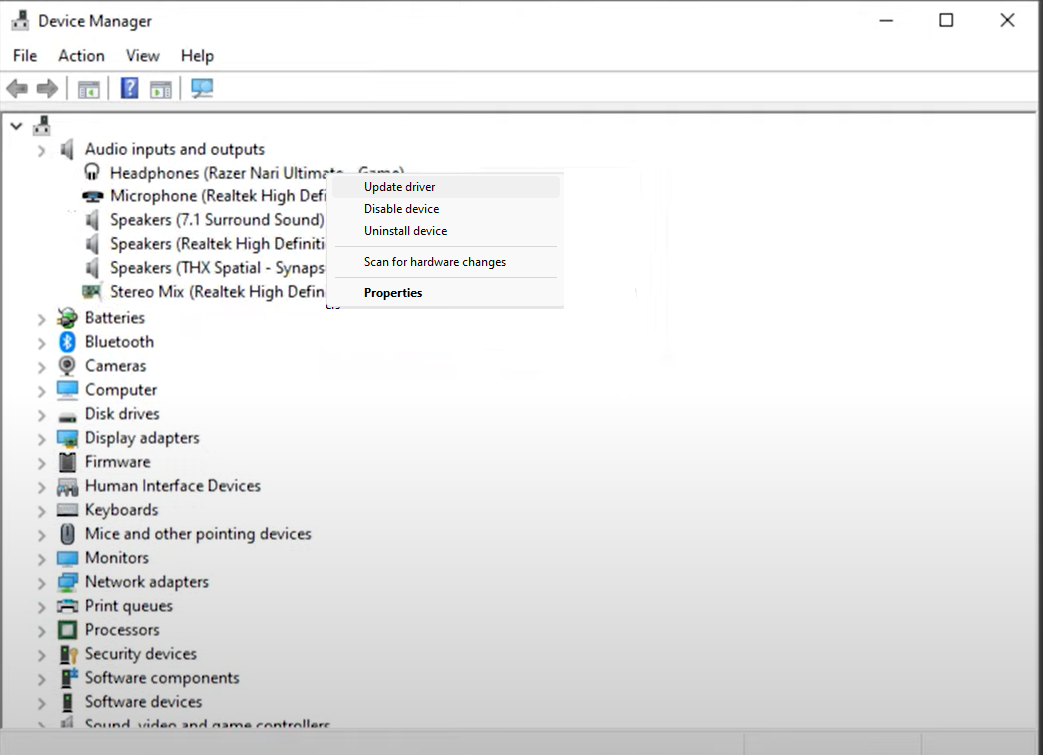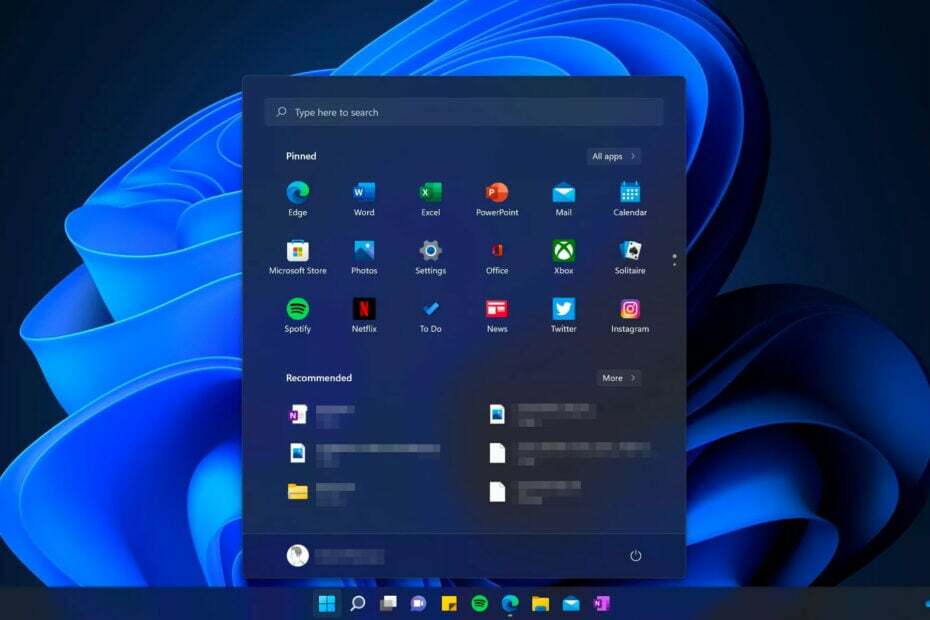Sprawdź, co eksperci polecają jako proste rozwiązania
- Pętla sprawdzania poprawności gier Steam to częsty problem z niektórymi prostymi poprawkami sprawdzonymi przez użytkowników.
- Klienci gier mogą czasami napotkać błędy spowodowane problemami z serwerem.
- Usunięcie pamięci podręcznej pobierania to najlepsze i najłatwiejsze rozwiązanie tego problemu.

XZAINSTALUJ KLIKAJĄC POBIERZ PLIK
To oprogramowanie naprawi typowe błędy komputera, ochroni Cię przed utratą plików, złośliwym oprogramowaniem, awariami sprzętu i zoptymalizuje komputer pod kątem maksymalnej wydajności. Napraw problemy z komputerem i usuń wirusy teraz w 3 prostych krokach:
- Pobierz narzędzie do naprawy komputera Restoro który jest dostarczany z opatentowanymi technologiami (dostępny patent Tutaj).
- Kliknij Rozpocznij skanowanie znaleźć problemy z systemem Windows, które mogą powodować problemy z komputerem.
- Kliknij Naprawić wszystko w celu rozwiązania problemów wpływających na bezpieczeństwo i wydajność komputera.
- Restoro zostało pobrane przez 0 czytelników w tym miesiącu.
Chociaż klient Steam jest najlepszą dostępną usługą cyfrowej dystrybucji gier wideo i witryną sklepową, ma pewne problemy i wady, takie jak pętla sprawdzania poprawności gier Steam.
Większość użytkowników napotyka ten problem po instalowanie gry i Steam próbujący zweryfikować pliki gry lub sprawdzając integralność swoich plików gry.
Problem może objawiać się na kilka sposobów, na przykład zablokowany lub powolny proces sprawdzania poprawności. Ten problem frustruje ludzi, ale istnieje kilka prostych poprawek, które, jeśli zostaną wykonane prawidłowo, rozwiążą problem.
Dlaczego sprawdzanie poprawności plików gry Steam jest zablokowane?
Na podstawie raportów użytkowników istnieją trzy główne przyczyny tego problemu:
- Przyczyną mógł być problem z systemem. Aby rozwiązać problem, spróbuj ponownie uruchomić komputer i aplikację
- Prawdopodobnie napotkasz ten problem, jeśli pamięć podręczna pobierania na twoim Aplikacja Steam jest uszkodzona. W rezultacie możesz spróbować opróżnić pamięć podręczną pobierania Steam, aby rozwiązać problem
- Przyczyną problemu może być wadliwa instalacja samego oprogramowania Steam. Jeśli tak, powinieneś być w stanie rozwiązać problem, odinstalowując i ponownie instalując aplikację
Jak naprawić pętlę weryfikacji gry Steam?
1. Usuń pamięć podręczną pobierania
- Uruchom swój Para aplikację i wybierz menu pary z górnego paska narzędzi. Następnie wybierz Ustawienia opcja.

- Następnie w Ustawienia przejdź do Pliki do pobrania patka. Teraz w panelu po prawej stronie wybierz plik Wyczyść pamięć podręczną pobierania opcja.

- Zamknij i uruchom ponownie Para app, aby sprawdzić, czy problem został rozwiązany.
Możesz napotkać problem, jeśli pamięć podręczna pobierania Steam i pliki są uszkodzone. Może nawet uniemożliwić dostęp do strony głównej sklepu lub pobieranie gier.
2. Napraw foldery biblioteki Steam
- Otwórz swoje Para aplikację i wybierz Para, śledzony przez Ustawienia.

- Idź do Pliki do pobrania strona.
- Wybierać Foldery biblioteki Steam z menu Pobrane.
- Następnie kliknij ikonę trzech kropek i wybierz Napraw folder biblioteki z wyświetlonego menu kontekstowego.

- Steam wykryje i naprawi wszelkie problemy z wybranym folderem.
- Uruchom ponownie Para app po zakończeniu procedury naprawy, aby sprawdzić, czy problem został rozwiązany.
Jeśli przyczyną problemu jest uszkodzenie folderu biblioteki Steam, możesz spróbować naprawić folder biblioteki Steam, aby rozwiązać problem.
Steam zawiera specjalną opcję naprawy folderu biblioteki Steam, którą można znaleźć, wykonując powyższe czynności.
- Czy naprawdę potrzebujemy kanału aktualizacji Xbox Friends & Community?
- UsbHub3.sys Błąd niebieskiego ekranu: przyczyny i jak naprawić
- Jak uzyskać dostęp i korzystać z ChatGPT we Włoszech [Szybkie obejście]
3. Zmień region pobierania
- Uruchom Para aplikacja, wybierz Para, i wtedy Ustawienia od góry ekranu.

- Teraz z lewego panelu bocznego wybierz plik Pliki do pobrania patka.
- Następnie od Pobierz region z listy rozwijanej wybierz inny region. Możesz eksperymentować z różnymi lokalizacjami, aby znaleźć najlepszą dla siebie.

- Na koniec kliknij OK aby zapisać zmiany i ponownie uruchomić Para aplikacja.
Porada eksperta:
SPONSOROWANE
Niektóre problemy z komputerem są trudne do rozwiązania, zwłaszcza jeśli chodzi o uszkodzone repozytoria lub brakujące pliki systemu Windows. Jeśli masz problemy z naprawieniem błędu, Twój system może być częściowo uszkodzony.
Zalecamy zainstalowanie Restoro, narzędzia, które przeskanuje Twoją maszynę i zidentyfikuje usterkę.
Kliknij tutaj pobrać i rozpocząć naprawę.
Możesz także spróbować zmienić region pobierania w Steam, aby rozwiązać problem. Jest to rodzaj obejścia, które może rozwiązać problem. Okazało się to skuteczne dla wielu osób dotkniętych chorobą i może działać również dla Ciebie.
4. Zainstaluj ponownie klienta Steam
- Szukaj Aplikacje i funkcje w Menu startowe i wybierz pierwszy wynik.

- Znajdować Para i kliknij trzy kropki i wybierz Odinstaluj.

- OdwiedzaćPara i ponownie pobierz klienta i zainstaluj go ponownie.
5. Tymczasowy problem ze Steamem
- Spróbuj zamknąć wszystkie uruchomione programy, a następnie ponownie uruchom Steam.
- Jeśli problemy z pętlą sprawdzania poprawności Steam nadal występują, uruchom ponownie komputer i spróbuj ponownie.
Większość użytkowników zgadza się, że może wystąpić krótki problem między witryną Steam, programem Steam, a nawet serwerami Steam.
Ta niespójność może czasami być spowodowana przez niektóre usługi systemowe, usługi aplikacji innych firm lub sam program.
Jeśli powyższa technika nie rozwiąże problemu, coś jest nie tak z serwerami lub aplikacją kliencką i trzeba będzie odczekać kilka godzin przed ponowną próbą.
Procedura sprawdzania poprawności może zająć trochę czasu, w zależności od rozmiaru gry, więc zastanów się chwilę, aby sprawdzić, czy proces jest naprawdę zablokowany.
W każdym razie zalecamy to usuń pobraną pamięć podręczną co jakiś czas, aby Steam mógł zastąpić pamięć podręczną świeżym zestawem danych i zapobiec uszkodzeniu plików.
W sekcji komentarzy poniżej daj nam znać, czy udało Ci się rozwiązać problem z pętlą sprawdzania poprawności gier Steam.
Nadal masz problemy? Napraw je za pomocą tego narzędzia:
SPONSOROWANE
Jeśli powyższe porady nie rozwiązały problemu, na komputerze mogą wystąpić głębsze problemy z systemem Windows. Polecamy pobierając to narzędzie do naprawy komputera (ocenione jako „Świetne” na TrustPilot.com), aby łatwo sobie z nimi poradzić. Po instalacji wystarczy kliknąć Rozpocznij skanowanie przycisk, a następnie naciśnij Naprawić wszystko.